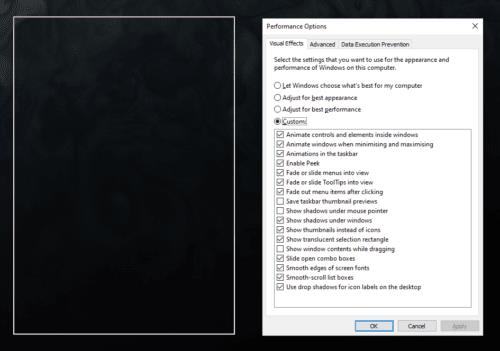Če imate starejši ali cenovno ugoden računalnik in imate težave z zmogljivostjo sistema, boste morda ugotovili, da lahko onemogočanje nekaterih grafičnih funkcij v sistemu Windows 10 pomaga vašemu računalniku delovati nekoliko bolj gladko. Na primer, če klikanje in vlečenje okna povzroči motenje ali zamik sistema, lahko onemogočite pogled vsebine okna, da zmanjšate obremenitev grafične obdelave. Ta priročnik bo obravnaval, kako onemogočiti vsebino okna med vlečenjem v sistemu Windows 10.
Nastavitev za onemogočanje prikazovanja vsebine okna med vlečenjem okna lahko najdete v Možnostih delovanja. Možnosti delovanja lahko odprete tako, da pritisnete tipko Windows, vnesete »Prilagodi videz in zmogljivost sistema Windows« in pritisnete enter.
Zavihek Vizualni učinki vsebuje številne manjše grafične možnosti, ki jih je mogoče onemogočiti, da zmanjšate obremenitev CPE. Če želite onemogočiti prikaz vsebine okna med vlečenjem, počistite potrditveno polje z naslovom »Pokaži vsebino okna med vlečenjem« in kliknite »V redu« ali »Uporabi«.
Če onemogočite to nastavitev, bo Windows preprečil premikanje celotnega okna, ko ga kliknete in povlečete z enega mesta na drugo na monitorju. Namesto tega bo prikazan obris, kje bo okno končalo – ko ga spustite, se okno premakne čez, da zapolni obris. To zahteva veliko manj procesorske moči in je idealno, če je klikanje in vlečenje oken že povzročilo težave z zmogljivostjo.
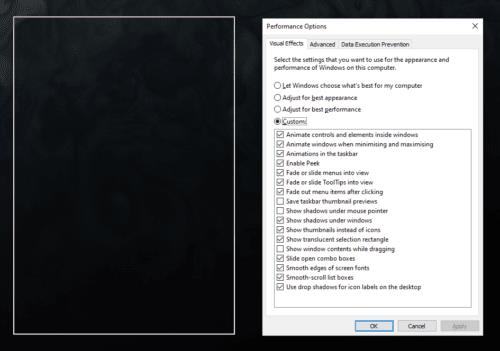
Če je ta nastavitev onemogočena, bo oris uporabljen za prikaz, kje se bo okno končalo, ko ga kliknete in povlečete.
Če želite ponovno omogočiti to nastavitev, potrdite potrditveno polje in kliknite »V redu« ali »Uporabi«, da shranite spremembo.